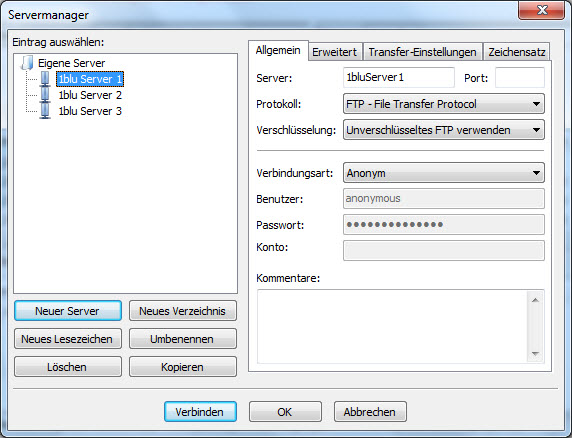Filezilla - Wie nutze ich den Filezilla-FTP-Client?
Diese Anleitung beschreibt die grundlegenden Funktionen des FTP-Programms Filezilla. Hiermit können Sie z.B. den Upload/Download Ihrer Dateien verwalten.
Wichtiger Hinweis:
Manipulierte Programmversionen des Filezilla-Clients können Malware enthalten, die Ihre Zugangsdaten an unbefugte Dritte weitergibt. Eine virengeprüfte Original-Version von Filezilla können Sie sich z.B.hier herunterladen.
So geht’s Schritt für Schritt:
1. Wenn Sie Filezilla installiert und geöffnet haben, erscheint die Programmoberfläche, die in mehrere Bereiche unterteilt ist:
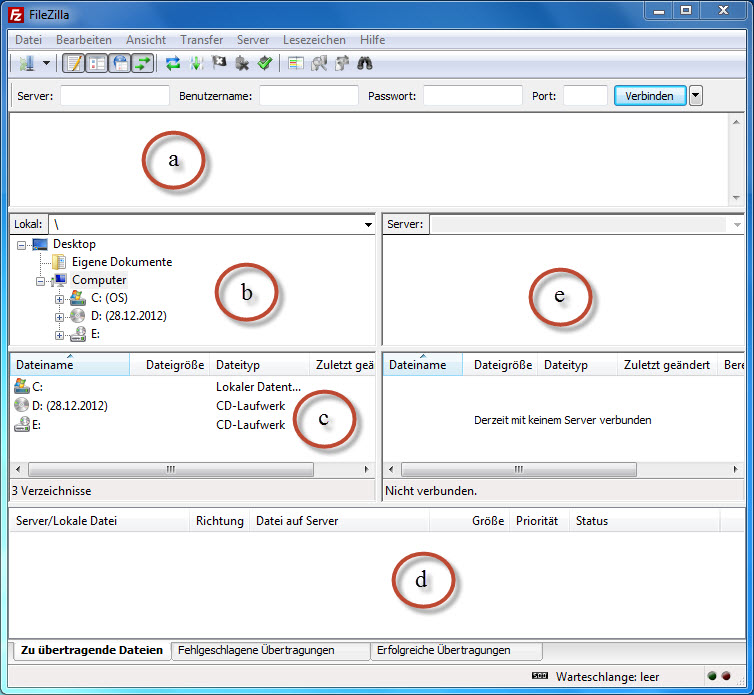
(a) - Serverkommunikation
(b) und (c) - Verzeichnisse und Dateien Ihrer lokalen Festplatte
(d) - Warteschlange/Queue der Dateien, die noch übertragen werden müssen
(e) - Verzeichnisse und Dateien auf dem Server (Webspace)
2. Um sich nun mit einem FTP-Server zu verbinden, müssen Sie in der obersten Menüleiste Ihre FTP-Daten eingeben.

Das Eingabefeld „Port“ kann leer bleiben.
Hinweis:
Alle benötigten Daten finden Sie in Ihrem 1blu-Kundenservicebereich unter: „Meine Produkte > FTP-Zugänge“.
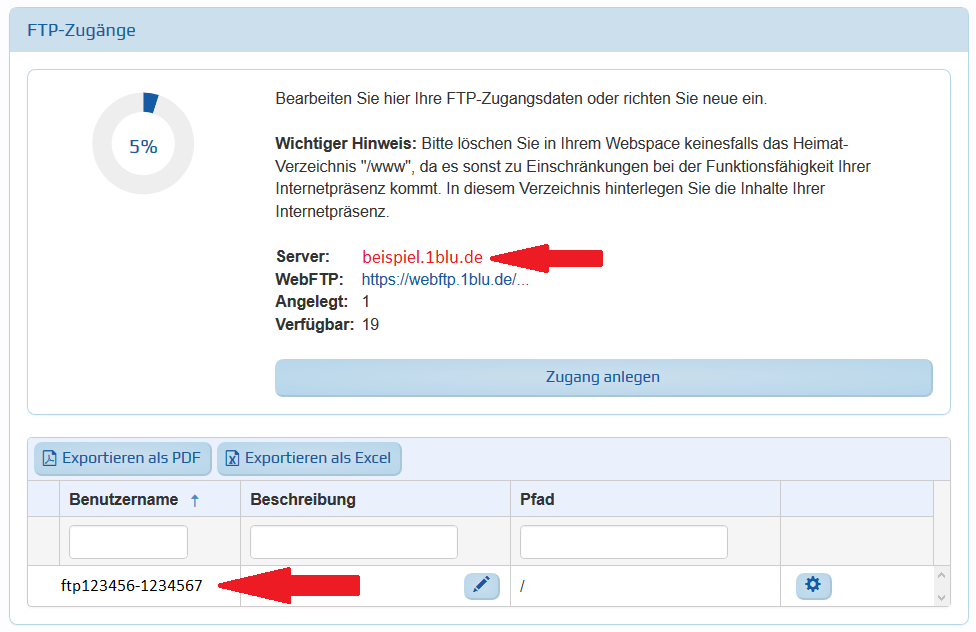
3. Klicken Sie in Filezilla nun auf den Button „Verbinden“. Jetzt erscheint im rechten Fenster (e) der Name des Server-Ordners, in dem sie sich gerade befinden. Im Fenster darunter sehen Sie eine Liste mit Ordner- und Dateinamen, die dort gespeichert sind.
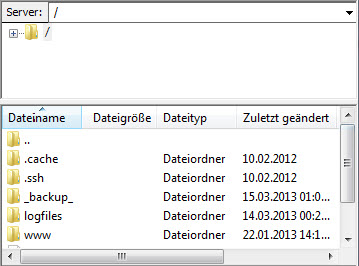
Um in einen anderen Ordner zu wechseln, klicken Sie diesen einfach doppelt an oder geben Sie ihn im obersten Suchfeld ein und bestätigen mit [Enter].
4. Zum Übertragen von Dateien vom FTP-Server auf ihre lokale Festplatte oder andersherum, klicken Sie einfach doppelt auf das gewünschte Objekt. Die FTP-Übetragung startet dann automatisch und wird im untersten Feld (d) angezeigt.
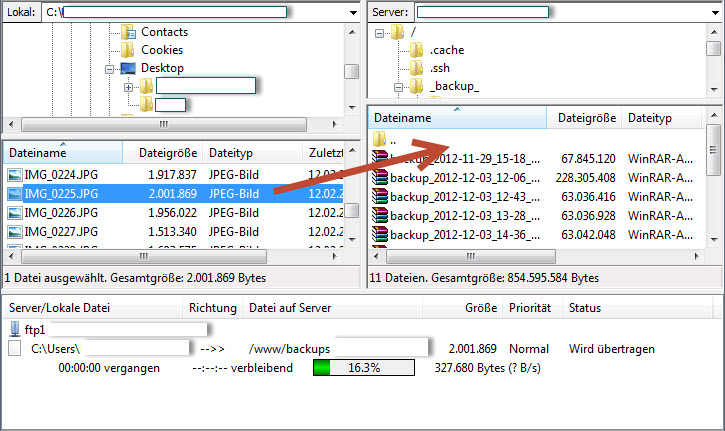
Sie können natürlich auch mehrere Dateien auswählen und diese z.B. mit der Drag-and-Drop-Funktion (Ziehen und Fallenlassen) verschieben.
5. Wenn Sie mehrere FTP-Zugänge anlegen und speichern möchten, klicken Sie auf das Symbol ![]() in der oberen Menüleiste ganz links. Anschließend öffnet sich das entsprechende Menü, in dem Sie Ihre FTP-Zugänge einrichten und verwalten können.
in der oberen Menüleiste ganz links. Anschließend öffnet sich das entsprechende Menü, in dem Sie Ihre FTP-Zugänge einrichten und verwalten können.